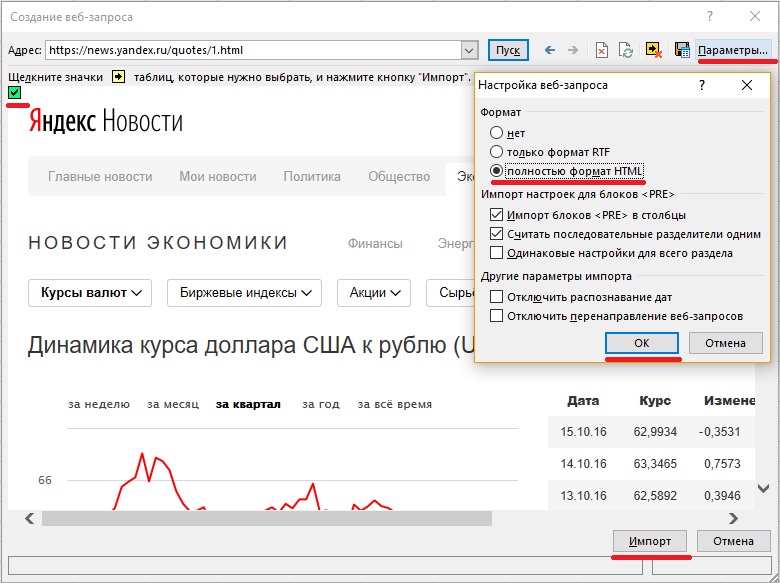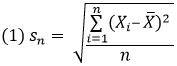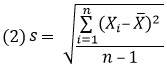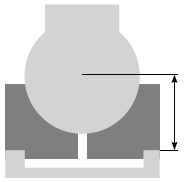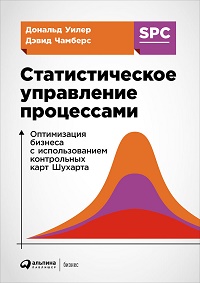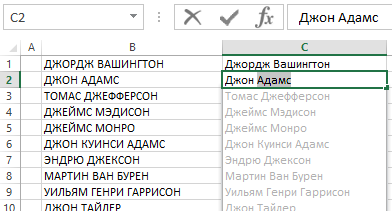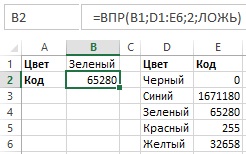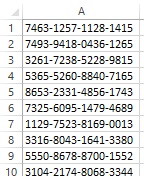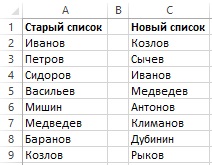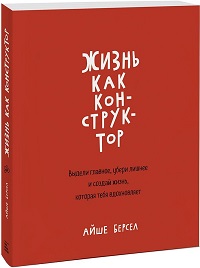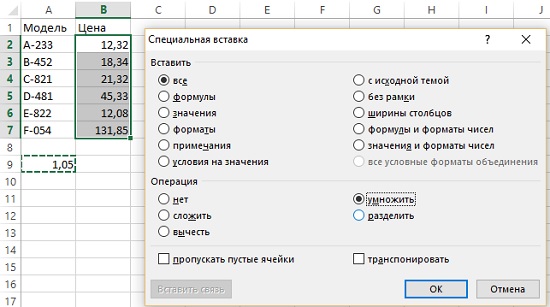Краткий конспект этой книги я подготовил еще в 2010 г. За это время качество моих конспектов выросло (я надеюсь :)), к тому же появился отличный повод перечитать книгу – Альпина выпустила второе издание (полностью идентичное первому). На самом деле, я считаю, что тема статистического управления недооценена в российском менеджменте. В то же время, она явилась одним из столпов японского чуда второй половины XX века. Лично на меня идеи Шухарта – Деминга оказали очень большое влияние. Это первая книга на русском языке, в которой ясно, наглядно и профессионально изложены принципы и методы статистического управления процессами на основе контрольных карт, разработанных Уолтером Шухартом в Bell Laboratories, и показаны недостатки традиционного подхода к контролю качества, основанного только на соблюдении допусков.
По теме см. также: У. Эдвардс Деминг. Выход из кризиса: Новая парадигма управления людьми, системами и процессами, Генри Р. Нив. Организация как система: Принципы построения устойчивого бизнеса Эдвардса Деминга.
Дональд Уилер, Дэвид Чамберс. Статистическое управление процессами. Оптимизация бизнеса с использованием контрольных карт Шухарта. М.: Альпина Паблишер, 2016. – 410 с. (на английском языке книга впервые вышла в 1986 г.)
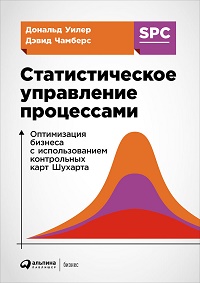
Подробнее »Дональд Уилер, Дэвид Чамберс. Статистическое управление процессами